Analyzing your prompt, please hold on...
An error occurred while retrieving the results. Please refresh the page and try again.
Aspose.Words อนุญาตให้ผู้ใช้สร้างตารางในเอกสารตั้งแต่ต้นและมีวิธีการต่างๆ มากมายในการดำเนินการดังกล่าว บทความนี้นำเสนอรายละเอียดเกี่ยวกับวิธีเพิ่มตารางที่จัดรูปแบบลงในเอกสารของคุณโดยใช้แต่ละวิธี รวมถึงการเปรียบเทียบแต่ละวิธีในตอนท้ายของบทความ
ตารางที่สร้างขึ้นใหม่จะได้รับค่าเริ่มต้นที่คล้ายกับที่ใช้ใน Microsoft Word:
| คุณสมบัติตาราง | ค่าเริ่มต้นใน Aspose.Words |
|---|---|
Border Style |
Single |
Border Width |
1/2 pt |
Border Color |
Black |
Left and Right Padding |
5.4 pts |
AutoFit Mode |
AutoFit to Window |
Allow AutoFit |
True |
|
ตารางสามารถเป็นแบบอินไลน์ได้หากอยู่ในตำแหน่งที่แน่นหนา หรือเป็นแบบลอยตัวหากสามารถวางตำแหน่งไว้ที่ใดก็ได้บนหน้าได้ ตามค่าเริ่มต้น Aspose.Words จะสร้างตารางแบบอินไลน์เสมอ
|
ใน Aspose.Words ผู้ใช้จะสร้างตารางในเอกสารโดยใช้ DocumentBuilder ได้ อัลกอริธึมพื้นฐานสำหรับการสร้างตารางมีดังนี้:
รายละเอียดที่สำคัญ:
ขั้นตอนการสร้างตารางสามารถเห็นได้ชัดเจนในภาพต่อไปนี้:
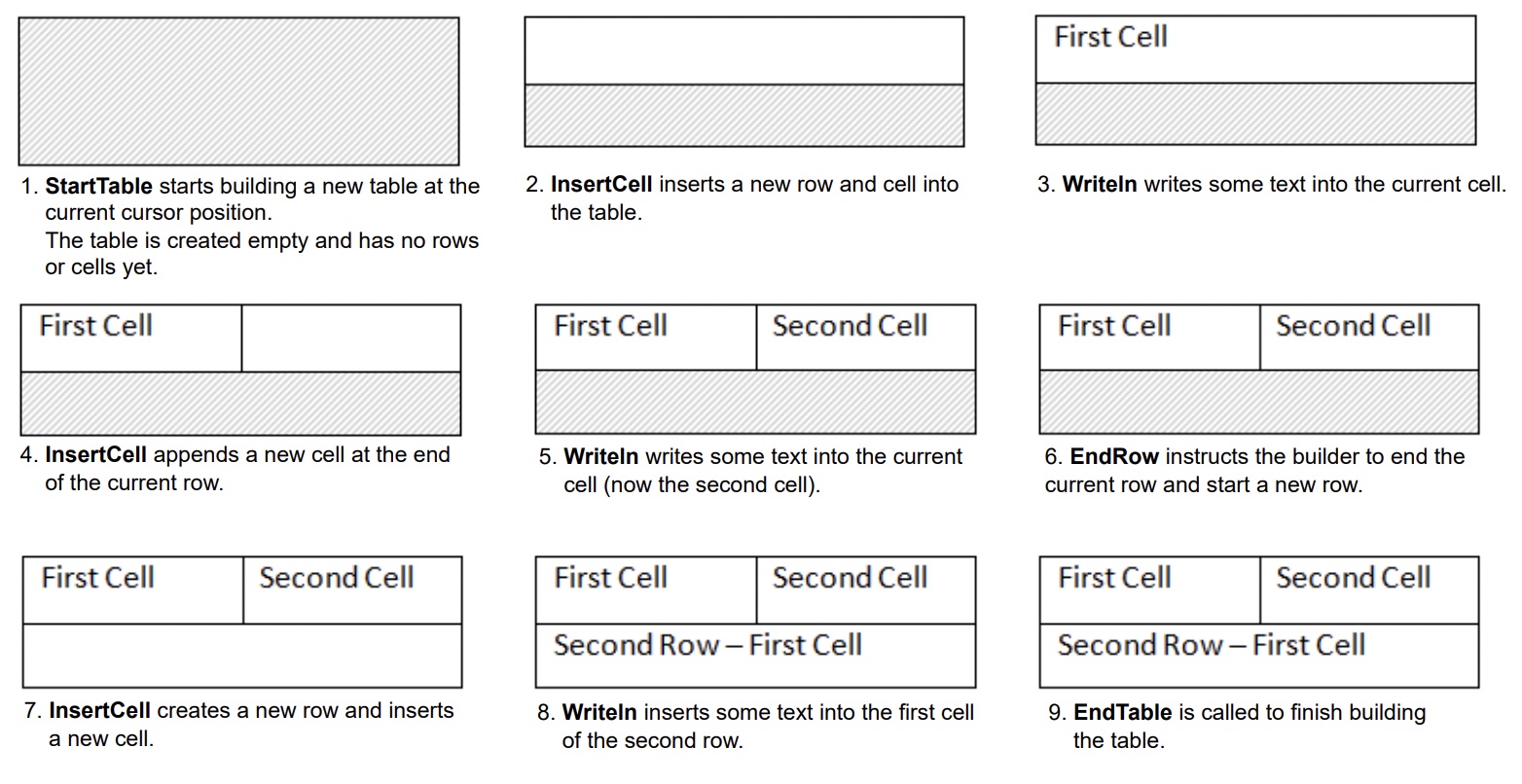
ตัวอย่างโค้ดต่อไปนี้แสดงวิธีสร้างตารางอย่างง่ายโดยใช้ DocumentBuilder พร้อมการจัดรูปแบบเริ่มต้น:
ตัวอย่างโค้ดต่อไปนี้แสดงวิธีการสร้างตารางที่จัดรูปแบบโดยใช้ DocumentBuilder:
ตัวอย่างโค้ดต่อไปนี้แสดงวิธีการแทรกตารางที่ซ้อนกันโดยใช้ DocumentBuilder:
คุณสามารถแทรกตารางลงใน DOM ได้โดยตรงโดยการเพิ่มโหนด Table ใหม่ในตำแหน่งที่ต้องการ
โปรดทราบว่าทันทีหลังจากการสร้างโหนดตาราง ตัวตารางจะว่างเปล่าโดยสิ้นเชิง นั่นคือยังไม่มีแถวและเซลล์ หากต้องการแทรกแถวและเซลล์ลงในตาราง ให้เพิ่มโหนดย่อย Row และ Cell ที่เหมาะสมลงใน DOM
ตัวอย่างโค้ดต่อไปนี้แสดงวิธีการสร้างตารางใหม่ตั้งแต่ต้นโดยการเพิ่มโหนดย่อยที่เหมาะสมลงในแผนผังเอกสาร:
##Create ตารางจาก HTML
Aspose.Words รองรับการแทรกเนื้อหาลงในเอกสารจากแหล่ง HTML โดยใช้วิธี InsertHtml อินพุตอาจเป็นหน้า HTML ที่สมบูรณ์หรือเพียงบางส่วนก็ได้
เมื่อใช้วิธีการ InsertHtml ผู้ใช้สามารถแทรกตารางลงในเอกสารผ่านแท็กตาราง เช่น <table>, <tr>, <td>
ตัวอย่างโค้ดต่อไปนี้แสดงวิธีการแทรกตารางลงในเอกสารจากสตริงที่มีแท็ก HTML:
บ่อยครั้งคุณจำเป็นต้องสร้างตารางโดยยึดตามตารางที่มีอยู่แล้วในเอกสาร วิธีที่ง่ายที่สุดในการทำซ้ำตารางโดยที่ยังคงการจัดรูปแบบทั้งหมดไว้คือการโคลนโหนดตารางโดยใช้วิธี Clone
เทคนิคเดียวกันนี้สามารถใช้เพื่อเพิ่มสำเนาของแถวหรือเซลล์ที่มีอยู่ลงในตารางได้
ตัวอย่างโค้ดต่อไปนี้แสดงวิธีการทำซ้ำตารางโดยใช้ตัวสร้างโหนด:
ตัวอย่างโค้ดต่อไปนี้แสดงวิธีการโคลนแถวสุดท้ายของตารางและผนวกเข้ากับตาราง:
หากคุณกำลังมองหาการสร้างตารางในเอกสารที่ขยายแบบไดนามิกตามแต่ละระเบียนจากแหล่งข้อมูลของคุณ ไม่แนะนำให้ใช้วิธีการข้างต้น แต่ผลลัพธ์ที่ต้องการจะทำได้ง่ายกว่าโดยใช้ Mail merge กับขอบเขต
Aspose.Words มีหลายวิธีในการสร้างตารางใหม่ในเอกสาร แต่ละวิธีมีข้อดีและข้อเสียในตัวเอง ดังนั้นการเลือกใช้มักขึ้นอยู่กับสถานการณ์เฉพาะ
มาดูวิธีการสร้างตารางเหล่านี้ให้ละเอียดยิ่งขึ้น และเปรียบเทียบข้อดีและข้อเสีย:
| วิธี | ข้อดี | ข้อเสีย |
|---|---|---|
| ผ่าน DocumentBuilder | วิธีการมาตรฐานสำหรับการแทรกตารางและเนื้อหาเอกสารอื่นๆ | บางครั้งก็เป็นเรื่องยากที่จะสร้างตารางที่หลากหลายในเวลาเดียวกันด้วยอินสแตนซ์ตัวสร้างเดียวกัน |
| ผ่านทาง DOM | เข้ากันได้ดีกว่าด้วยโค้ดที่อยู่รอบๆ ที่สร้างและแทรกโหนดลงใน DOM โดยตรงโดยไม่ต้องใช้ DocumentBuilder | ตารางถูกสร้างขึ้น “ว่างเปล่า”: ก่อนที่จะดำเนินการส่วนใหญ่ คุณต้องเรียก EnsureMinimum เพื่อสร้างโหนดลูกที่ขาดหายไป |
| จากภาษา HTML | สามารถสร้างตารางใหม่จากแหล่ง HTML โดยใช้แท็กเช่น <table>, <tr>, <td> |
รูปแบบตาราง Microsoft Word ที่เป็นไปได้บางรูปแบบไม่สามารถใช้กับ HTML ได้ |
| การโคลนตารางที่มีอยู่ | คุณสามารถสร้างสำเนาของตารางที่มีอยู่โดยที่ยังคงการจัดรูปแบบแถวและเซลล์ทั้งหมดไว้ | ต้องลบโหนดย่อยที่เหมาะสมออกก่อนที่ตารางจะพร้อมใช้งาน |
Analyzing your prompt, please hold on...
An error occurred while retrieving the results. Please refresh the page and try again.